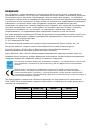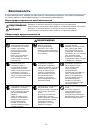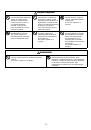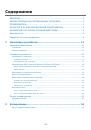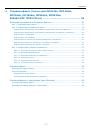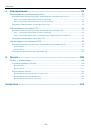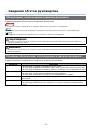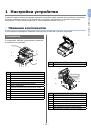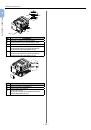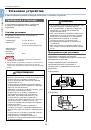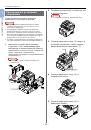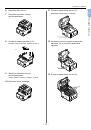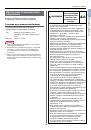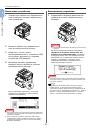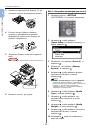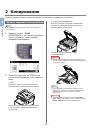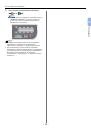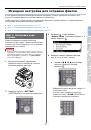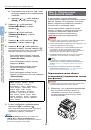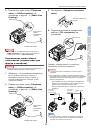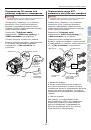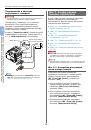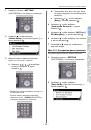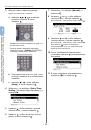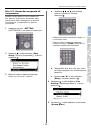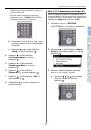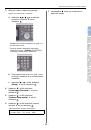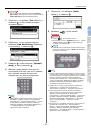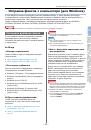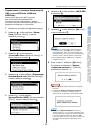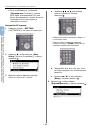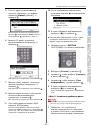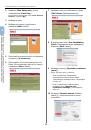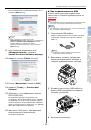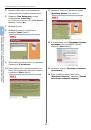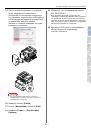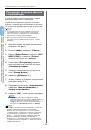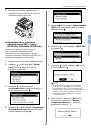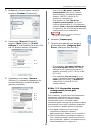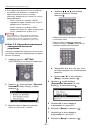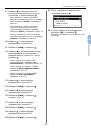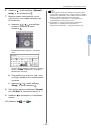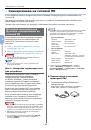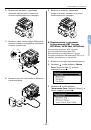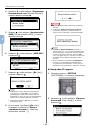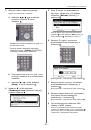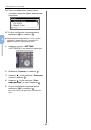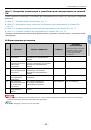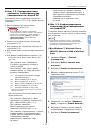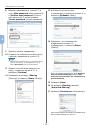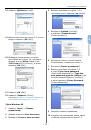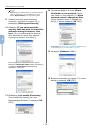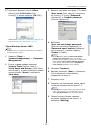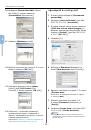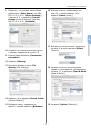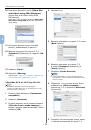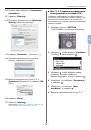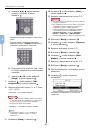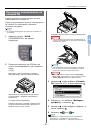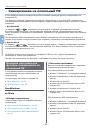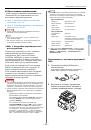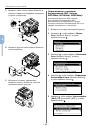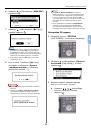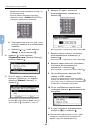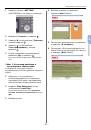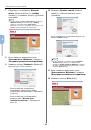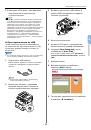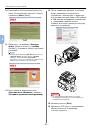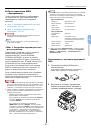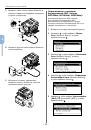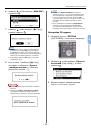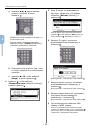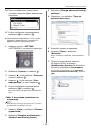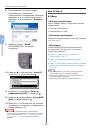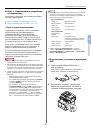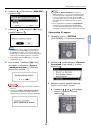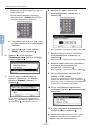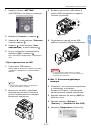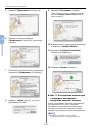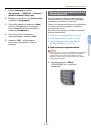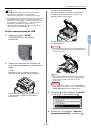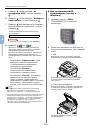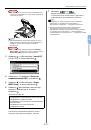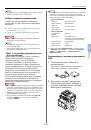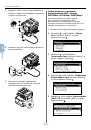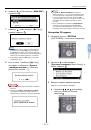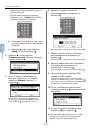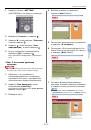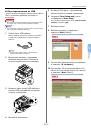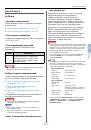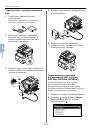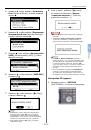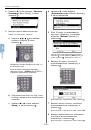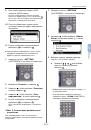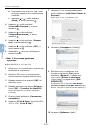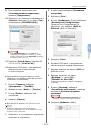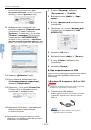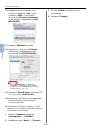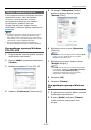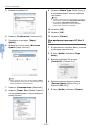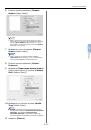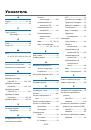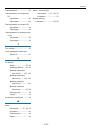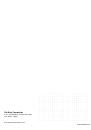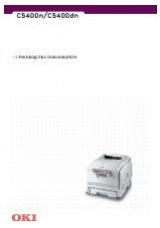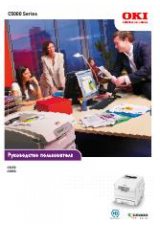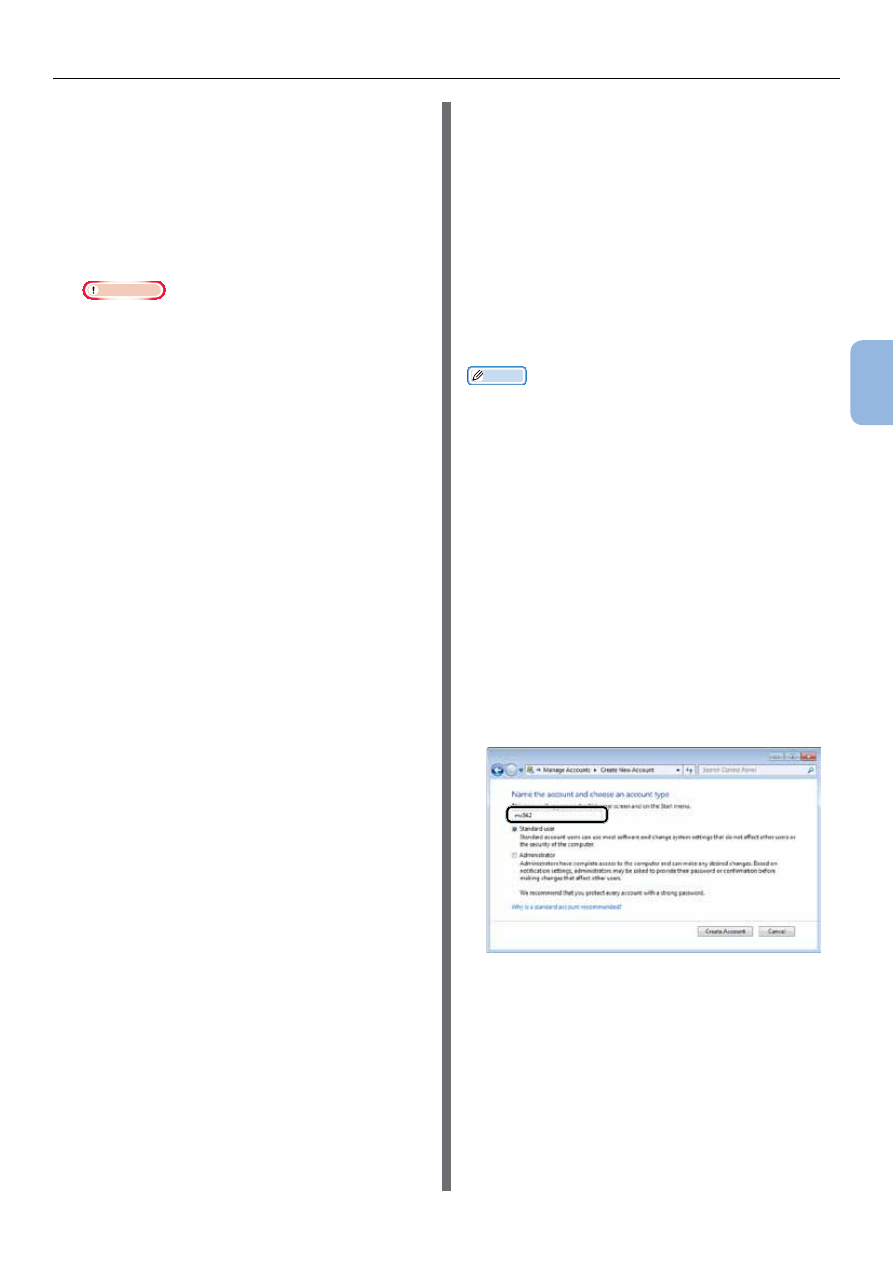
- 71 -
Сканирование на сетевой ПК
4
Сканирование
Шаг 2-2. Определение имен
элементов, необходимых для
сканирования на сетевой ПК
Определите имена следующих элементов и
заполните строки с C-2 по C-6 в форме данных
установки.
● Имя пользователя для входа в систему
компьютера получателя (C-2)
Примечание
● Если управление именами пользователя
осуществляется на домене, введите «Username@
Domainname» в строке C-2. Чтобы проверить
имя домена, нажмите [
Change
] на вкладке
[
Имя компьютера
] в диалоговом окне
[
System Properties
].
● Пароль для входа в систему компьютера
получателя (C-3)
● Имя профиля для сохранения настроек на
устройстве (C-4)
● Имя общей папки на компьютере получателя
(C-5)
● Имя файла отсканированных данных (C-6)
В качестве имени файла можно ввести «#n»
или «#d».
-
При указании «#n»: добавление
5-значного порядкового номера от
00000 до 99999
-
При указании «#d»: дата и время
создания файла. 12 цифр значения в
формате ггммддччммсс.
гг:
Год создания (последние 2 цифры
Христианской эры)
мм: Месяц создания (от 01 до 12)
дд:
Дата создания (от 01 до 31)
чч:
Время (часы) создания (от 00 до 23)
мм: Минута создания (от 00 до 59)
сс:
Секунда создания (от 00 до 59)
* Дата и время создания файла являются значениями
таймера устройства.
Пример определения названия файла (когда
формат файла PDF)
-
При указании «Данные#n»: файл
сохраняется под именем «Данные0000.
pdf», «Данные00001.pdf» и т. д.
-
При указании «Файл#d»:
файл сохраняется под именем
«Файл090715185045.pdf» и т. д.
-
При указании «Сканирование»: сначала
создается файл «Сканирование.pdf»,
а затем данные сохраняются в файле
«Сканирование#d.pdf».
Информацию о параметре «#d»
см. выше.
-
Когда ничего не указано: сначала
создается файл «Изображение.pdf», а
затем данные сохраняются под именем
«Изображение#d.pdf».
Информацию о параметре «#d»
см. выше.
Шаг 2-3. Конфигурирование
компьютера для сканирования
на сетевой ПК
С помощью формы данных установки создайте
на компьютере учетную запись и общую папку
для устройства.
Заметка
● Если компьютер входит в домен, то процедура
добавления учетной записи пользователя может
отличаться от нижеописанной процедуры. См.
руководство по Microsoft Windows.
Для Windows 7, Windows Server
2008 R2, Windows 2008 и Windows
Vista
1
Нажмите [
Пуск
] > [
Панель
управления
].
2
Выберите [
Add or remove user
accounts
].
3
Выберите [
Create a new account
].
4
Введите информацию в строку C-2 в
текстовое окно.
5
Убедитесь, что выбран [
Standard
user
], и нажмите [
Create Account
].
6
Щелкните иконку учетной записи
пользователя, созданную в шаге 5.
7
Выберите [
Create a password
].